Correction : "Erreur de rendu audio : veuillez redémarrer votre ordinateur"
Publié: 2021-02-24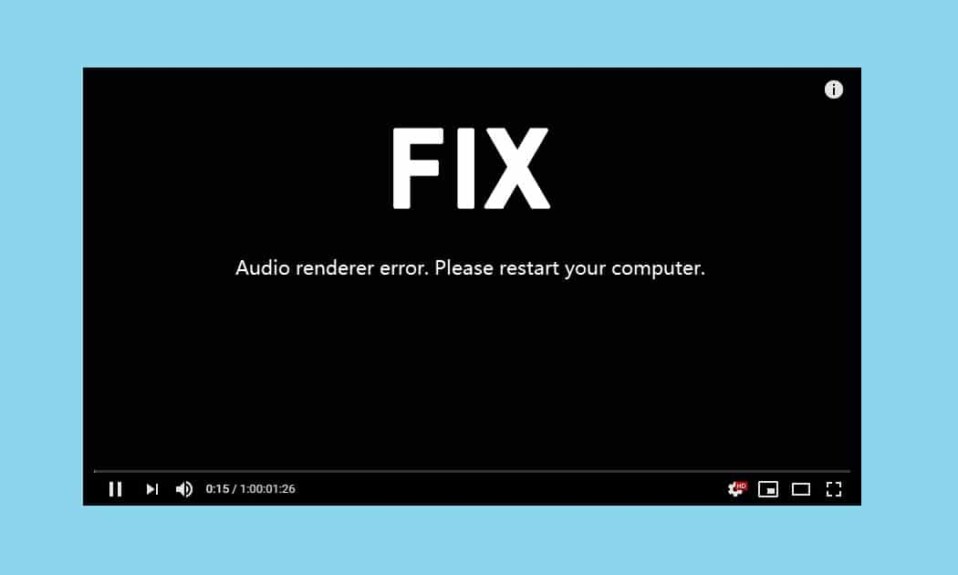
C'est encore un autre jour de la semaine, vous parcourez le flux Instagram en devenant fou sur les photos de chiens et de chats mignons et tout à coup une notification YouTube vous alertant d'un nouveau téléchargement de votre créateur préféré arrive. Pour profiter du chef-d'œuvre fraîchement téléchargé dans sa plus haute gloire, vous sautez sur votre ordinateur de bureau, chargez YouTube dans votre navigateur préféré et cliquez sur la vignette de la vidéo. Mais au lieu de la vidéo, vous êtes accueilli par le ' Audio Renderer Error. Veuillez redémarrer votre ordinateur ' message. Comment déprimant, non? Vous passez à un autre navigateur Web uniquement pour trouver le même message d'erreur qui vous suit. Il s'avère que l'erreur de rendu audio est souvent rencontrée par les utilisateurs de Windows, quelle que soit leur version de Windows et sur tous les navigateurs Web (Chrome, Firefox, Opera, Edge).
D'après les rapports des utilisateurs, l'erreur de rendu audio est généralement due à des pilotes audio défectueux. Les pilotes peuvent être corrompus, obsolètes ou simplement rencontrer un problème. Pour certains utilisateurs, un bogue de la carte mère peut également provoquer le problème, tandis qu'un bogue du BIOS provoque le problème de rendu audio sur la plupart des ordinateurs Dell. L'erreur est également fréquemment rencontrée lors de l'utilisation de Cubase, un programme de production musicale. En fonction de votre système et de la situation dans laquelle l'erreur est rencontrée, la solution varie pour chacun. Dans cet article, nous avons expliqué toutes les solutions connues pour résoudre l'erreur Audio Renderer sur Windows 10.
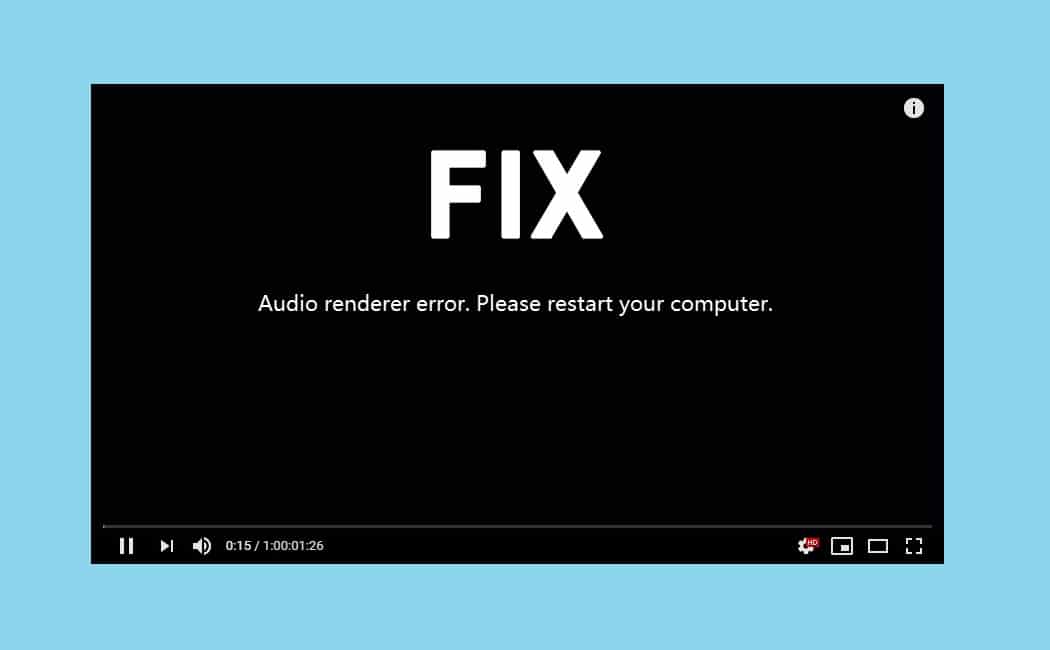
Contenu
- Correction : "Erreur de rendu audio : veuillez redémarrer votre ordinateur"
- 5 façons de corriger l'erreur de rendu audio sur Windows 10
- Méthode 1 : exécutez l'utilitaire de résolution des problèmes audio
- Méthode 2 : désactiver et activer le périphérique audio
- Méthode 3 : désinstaller les pilotes audio
- Méthode 4 : modifier la fréquence d'échantillonnage audio et la profondeur de bits
- Méthode 5 : mise à jour du BIOS (pour les utilisateurs Dell)
Correction : "Erreur de rendu audio : veuillez redémarrer votre ordinateur"
Avant de passer à des solutions avancées/longues, respectons le message d'erreur et redémarrons nos ordinateurs. Oui, cela peut sembler trivial, mais le redémarrage du système aide à résoudre les problèmes temporaires avec les pilotes et les processus d'arrière-plan. Bien que ce ne soit qu'une solution temporaire. Cela peut résoudre le problème pour quelques chanceux tandis que d'autres ne pourront profiter de l'audio que pendant quelques secondes avant que l'erreur ne revienne les hanter. Une autre solution temporaire consiste simplement à débrancher et rebrancher les écouteurs. Contrairement au redémarrage de l'ordinateur qui ne fonctionne que pendant quelques secondes, débrancher le casque est susceptible de vous faire passer une session entière avant que l'erreur de rendu ne réapparaisse.
Après quelques essais, vous en aurez probablement marre d'exécuter les solutions temporaires. Donc, une fois que vous avez plus de temps à votre disposition, essayez d'exécuter le dépanneur audio natif et de réparer les pilotes. Les utilisateurs d'ordinateurs Dell peuvent résoudre définitivement l'erreur de rendu en mettant à jour leur BIOS tandis que les utilisateurs de Cubase doivent modifier le taux d'échantillonnage audio et la profondeur de bits.
5 façons de corriger l'erreur de rendu audio sur Windows 10
Méthode 1 : exécutez l'utilitaire de résolution des problèmes audio
Windows a des dépanneurs intégrés pour résoudre une pléthore de problèmes. Les dépanneurs sont très utiles si un problème est causé par quelque chose que les développeurs connaissent déjà et ont donc programmé les stratégies de réparation dans les dépanneurs. Microsoft programme également des procédures de réparation pour les erreurs les plus courantes. Pour exécuter le dépanneur audio -
1. Lancez les paramètres Windows en appuyant sur la touche Windows + I puis cliquez sur Mise à jour et sécurité .

2. À l'aide du menu de navigation dans le volet de gauche, accédez à la page des paramètres de dépannage . Vous pouvez également l'ouvrir en tapant ms-settings:troubleshoot dans la zone Exécuter la commande en appuyant sur la touche Windows + R .
3. Dans le panneau de droite, cliquez sur Dépanneurs supplémentaires .

4. Dans la section Get up and running, cliquez sur Playing Audio pour afficher les options disponibles, puis cliquez sur Run the troubleshooter pour démarrer le processus de dépannage.
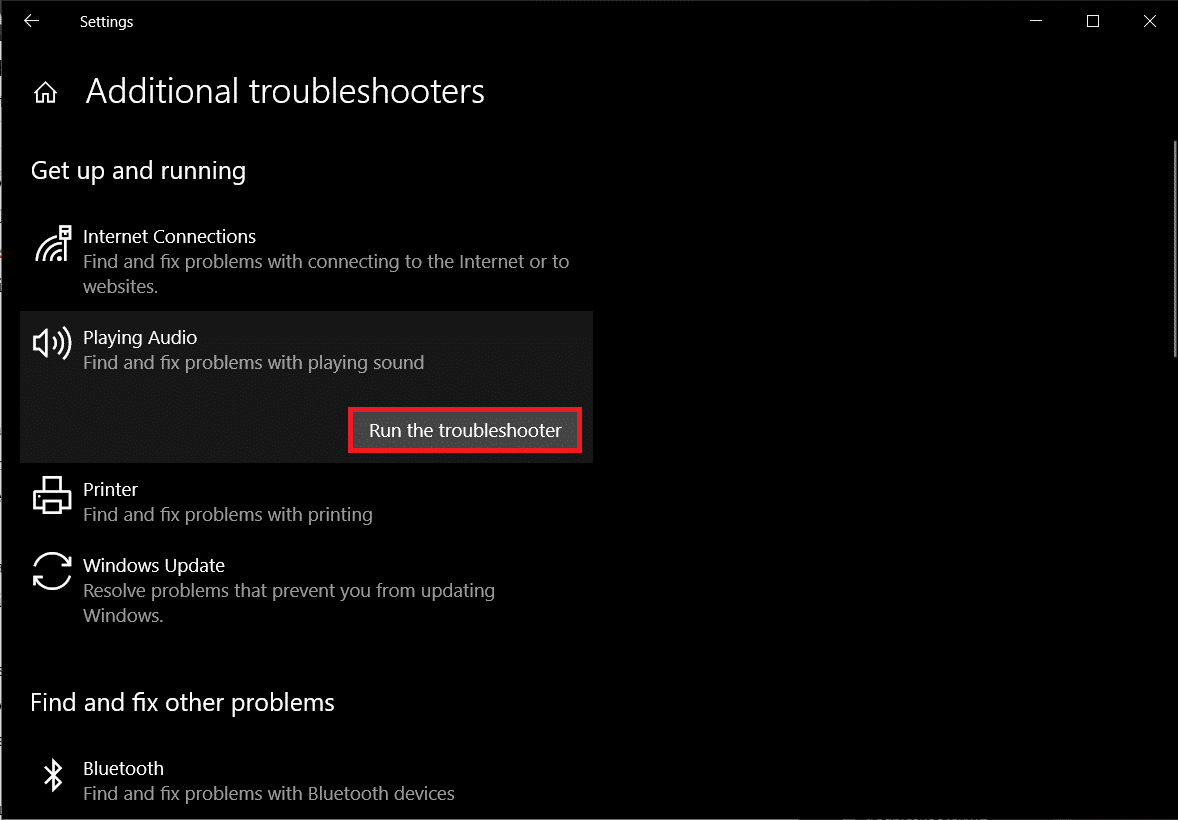
5. Après une analyse des pilotes et du service audio, il vous sera demandé de sélectionner un périphérique à dépanner . Sélectionnez celui sur lequel vous avez rencontré l'erreur de rendu audio et cliquez sur Suivant pour continuer.
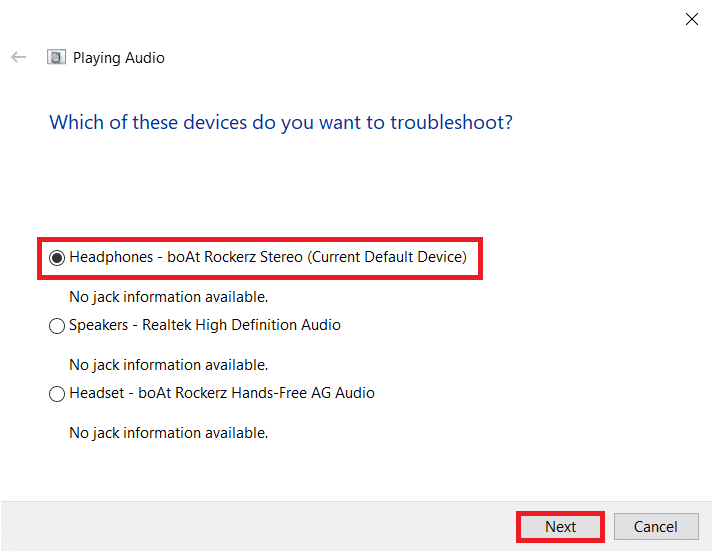
6. Le processus de dépannage peut prendre quelques minutes. Si le dépanneur détecte effectivement des problèmes avec l'appareil, suivez simplement les invites à l'écran pour les résoudre .
7. Une fois que le dépanneur a détecté et résolu tous les problèmes avec le périphérique audio, redémarrez votre ordinateur et vérifiez si l'erreur de rendu prévaut.
Méthode 2 : désactiver et activer le périphérique audio
Semblable au redémarrage de l'ordinateur, les utilisateurs ont également résolu le problème en simplifiant le redémarrage de leur adaptateur audio. Encore une fois, le redémarrage corrige tous les problèmes temporaires avec les pilotes de périphérique et actualise une instance défectueuse.
1. Cliquez avec le bouton droit sur le bouton du menu Démarrer pour afficher le menu Utilisateur avancé et sélectionnez Gestionnaire de périphériques à partir de celui-ci.
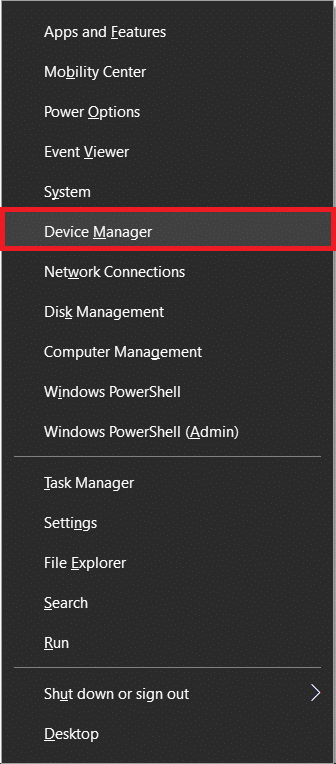

2. Développez Contrôleurs audio, vidéo et jeu en double-cliquant sur l'étiquette ou sur la flèche, puis cliquez avec le bouton droit sur le premier élément et sélectionnez Désactiver l'appareil parmi les options suivantes.
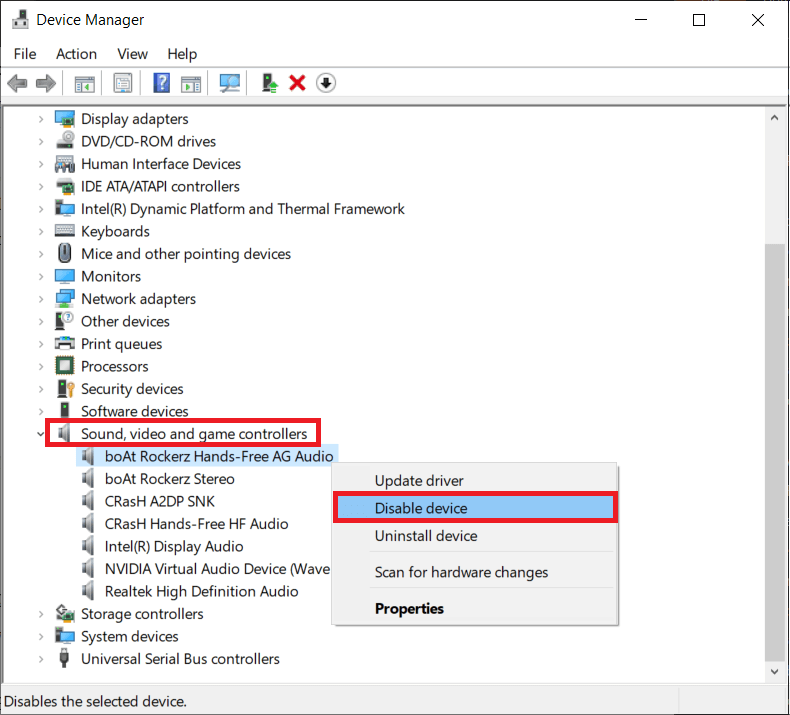
3. Répétez l'étape ci-dessus pour tous les périphériques audio répertoriés.
4. Après avoir attendu une minute ou deux , réactivez tous les périphériques audio .
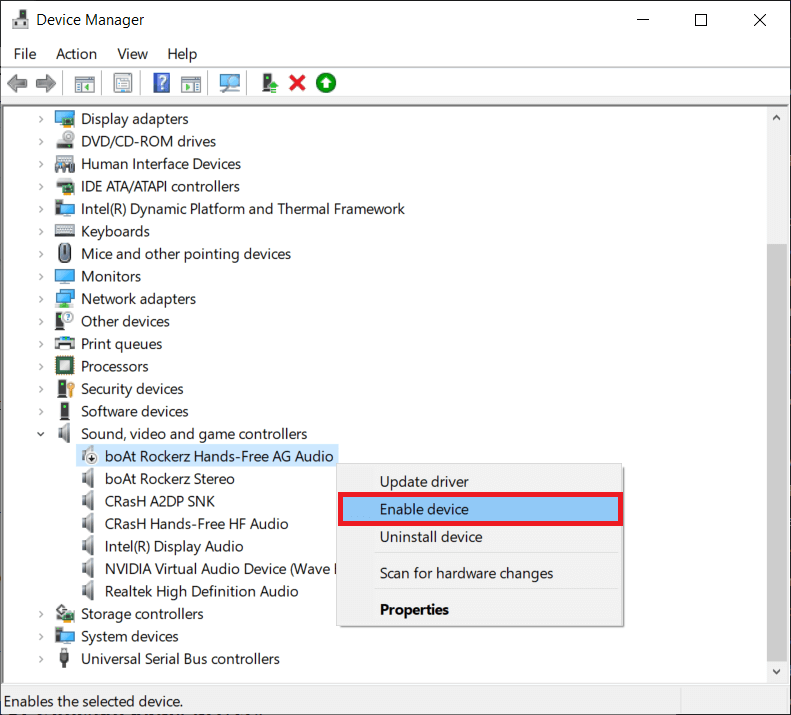
Lisez également : Résoudre les problèmes de codec audio-vidéo non pris en charge sur Android
Méthode 3 : désinstaller les pilotes audio
Le coupable le plus courant de l'erreur de rendu audio est les pilotes corrompus. À l'aide du Gestionnaire de périphériques, nous pouvons revenir à une version précédente des pilotes audio et vérifier si cela résout le problème. Si cela ne fonctionne pas, les pilotes corrompus peuvent être complètement désinstallés et remplacés par la dernière version sans bogue. De plus, la mise à jour des pilotes audio devrait corriger l'erreur de rendu pour la plupart des utilisateurs.
1. Lancez le Gestionnaire de périphériques et développez à nouveau les contrôleurs audio, vidéo et de jeu (voir les étapes 1 et 2 de la méthode précédente).
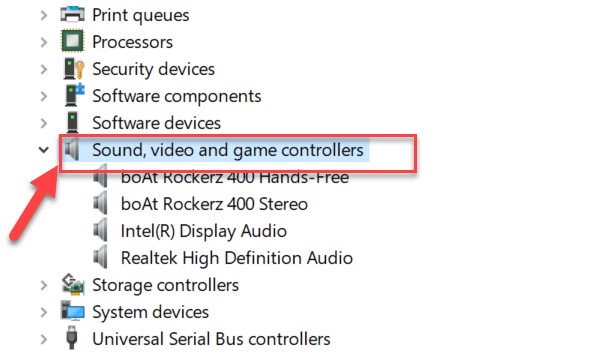
2. Double-cliquez sur votre carte son pour ouvrir la fenêtre Propriétés .
3. Accédez à l' onglet Pilote et cliquez sur Restaurer le pilote pour revenir à une version précédente du pilote (si disponible) ou Désinstaller le périphérique pour les supprimer complètement (essayez d'abord de revenir en arrière, puis de désinstaller). Confirmez tous les messages contextuels que vous recevez.
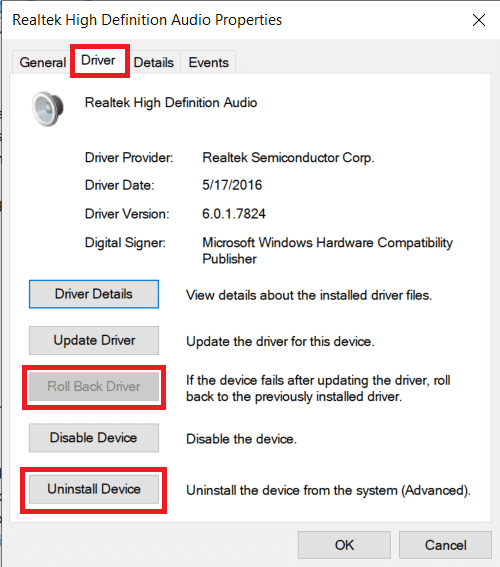
4. Si vous choisissez de désinstaller les pilotes audio, redémarrez simplement votre ordinateur pour que Windows les installe automatiquement. Vous pouvez prendre les choses en main et télécharger manuellement les derniers pilotes à partir du site Web du fabricant et les installer vous-même. Des programmes tiers comme Driver Booster peut également être utilisé.
Méthode 4 : modifier la fréquence d'échantillonnage audio et la profondeur de bits
Si vous ne rencontrez l'erreur de rendu que lorsqu'une fenêtre Cubase est active, vous devrez faire correspondre les fréquences d'échantillonnage des pilotes audio Windows et des pilotes ASIO. Des taux d'échantillonnage audio différents provoquent un conflit lors de la lecture et provoquent l'erreur de rendu.
1. Cliquez avec le bouton droit sur l'icône Haut-parleur dans la barre des tâches et choisissez Sons dans le menu d'options qui s'ensuit. L'icône du haut-parleur peut être masquée et peut être vue en cliquant sur la flèche orientée vers le haut « Afficher les icônes masquées ».
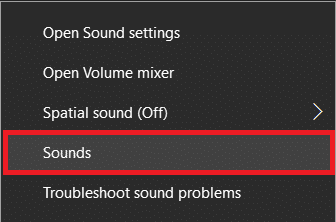
2. Dans l' onglet Lecture , sélectionnez le périphérique audio sur lequel vous rencontrez l'erreur et cliquez sur le bouton Propriétés .
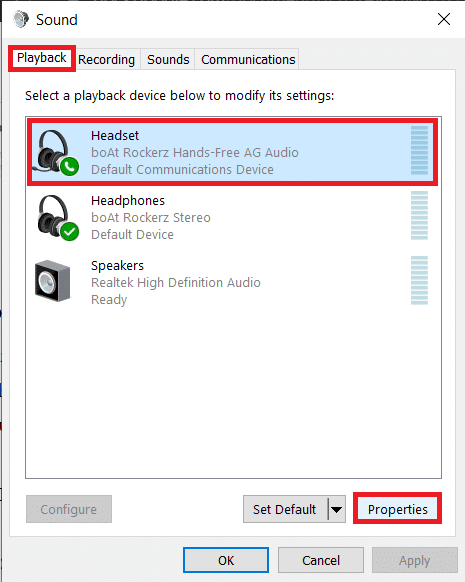
3. Accédez à l' onglet Avancé de la fenêtre Propriétés suivante et sélectionnez 16 bits, 44100 Hz comme format par défaut (ou toute fréquence d'échantillonnage souhaitable) dans le menu déroulant.
4. Cliquez sur Appliquer pour enregistrer les modifications, puis sur OK pour quitter.
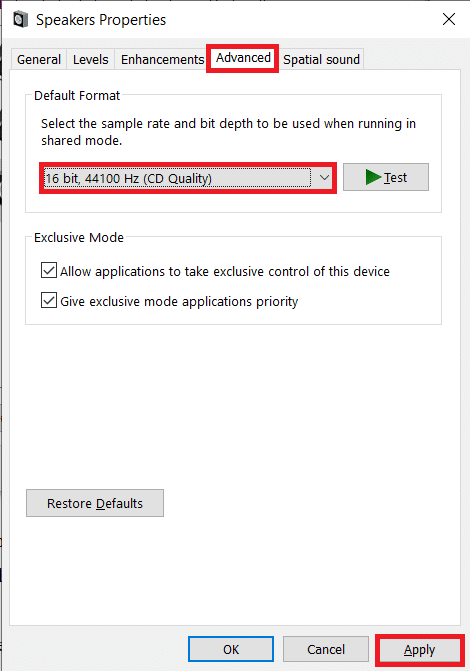
5. Ensuite, ouvrez la fenêtre des paramètres du pilote ASIO et passez à l' onglet Audio .
6. Dans le coin supérieur droit, réglez la fréquence d'échantillonnage (Hz) sur 44100 (ou la valeur définie à l'étape 3). Redémarrez l'ordinateur pour appliquer les modifications.
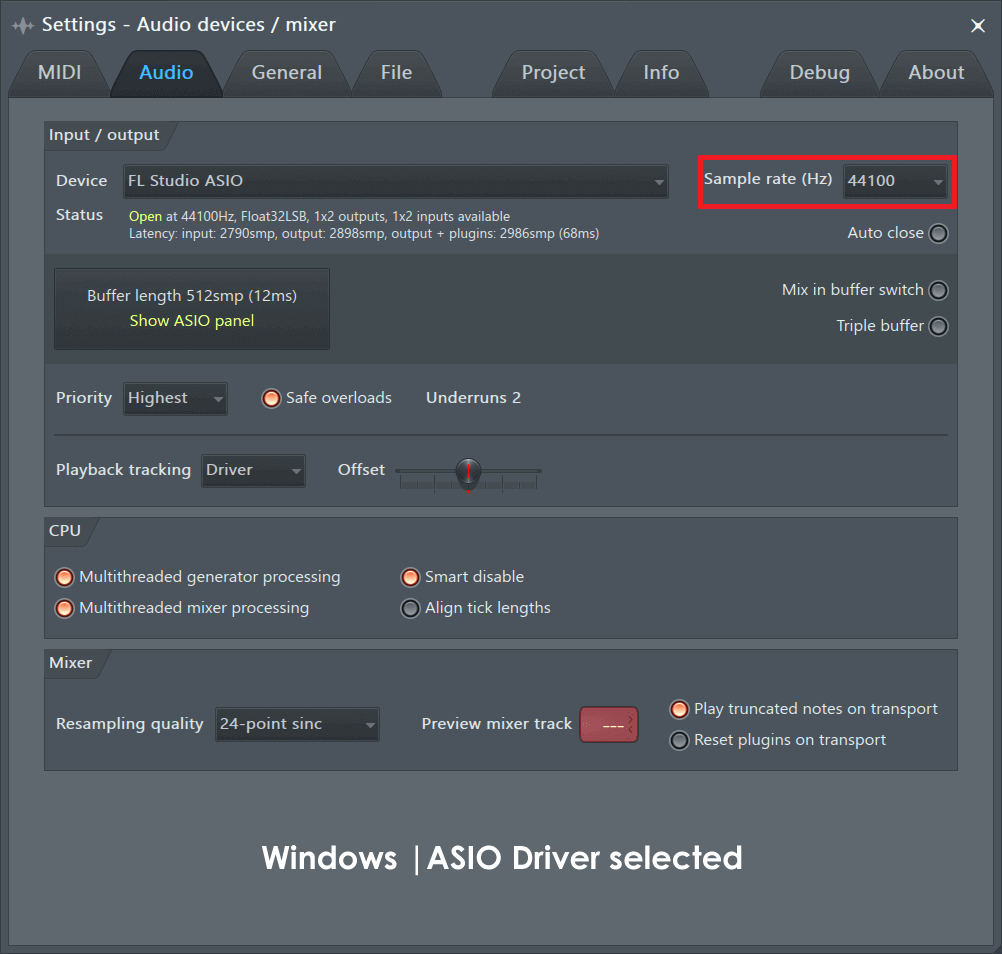
Méthode 5 : mise à jour du BIOS (pour les utilisateurs Dell)
Si vous êtes un utilisateur Dell, les solutions ci-dessus peuvent ne pas s'avérer fructueuses. Un certain nombre d'utilisateurs d'ordinateurs Dell ont signalé qu'un bogue dans une certaine version du logiciel BIOS provoque l'erreur Audio Renderer et, par conséquent, le problème ne peut être résolu qu'en mettant à jour le logiciel. Désormais, la mise à jour du BIOS peut être délicate et sembler une tâche ardue pour un utilisateur moyen. C'est là que nous et notre guide sur Qu'est-ce que le BIOS et comment le mettre à jour ? entre en jeu. Vous pouvez également consulter le guide officiel extrêmement détaillé et une vidéo instructive à ce sujet sur les mises à jour du BIOS Dell .
Remarque : Avant de lancer le processus de mise à jour du BIOS, assurez-vous de sauvegarder toutes les données importantes, de charger la batterie de l'ordinateur portable à au moins 50 %, de déconnecter les périphériques externes tels que le disque dur, la clé USB, les imprimantes, etc. pour éviter d'endommager définitivement le système. .
Conseillé:
- Correction de l'utilisation élevée du processeur par l'isolation graphique des périphériques audio Windows
- Résoudre les problèmes d'ouverture du client League Of Legends
- 3 façons de supprimer l'audio de la vidéo dans Windows 10
- Activer ou désactiver le compte administrateur sur l'écran de connexion dans Windows 10
Comme toujours, faites-nous savoir laquelle des solutions ci-dessus vous a aidé à résoudre l'erreur ennuyeuse de rendu audio et pour toute assistance supplémentaire à ce sujet, contactez-nous dans la section des commentaires ci-dessous.
